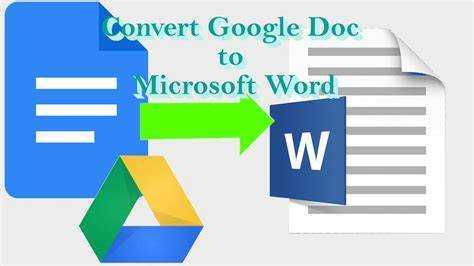
Nepieciešamība pārslēgties starp Google dokumenti un Microsoft Word ir arvien pieaugošs. Lai to padarītu vienkāršāku, šeit ir sniegts detalizēts ceļvedis kā konvertēt no Google dokumentiem uz Microsoft Word .
- 1. darbība. Atveriet savu Google dokumentu.
- 2. darbība: noklikšķiniet uz Fails augšējā kreisajā stūrī.
- 3. darbība. Nolaižamajā izvēlnē atlasiet Lejupielādēt.
- 4. darbība. Apakšizvēlnē izvēlieties Microsoft Word (.docx).
- 5. darbība. Saglabājiet failu.
Voila! Tagad esat veiksmīgi konvertējis savu Google dokumentu uz Microsoft Word. Tehnoloģijas ir ļāvušas atvērt jaunus produktivitātes un sadarbības ceļus.
Google dokumentu un Microsoft Word pārskats
Google dokumenti un Microsoft Word ir divi no labākajiem teksta apstrādes rīkiem. Abi piedāvā dažādas funkcijas, lai palielinātu produktivitāti un padarītu dokumentu izveidi vienmērīgāku.
Google dokumenti ir daļa no Google Suite, un tai ir mākoņa platforma. Tas ļauj lietotājiem tiešsaistē izveidot, mainīt un koplietot dokumentus.
Microsoft Word ir darbvirsmas lietojumprogramma, kas piedāvā daudzas formatēšanas iespējas un uzlabotas rediģēšanas iespējas.
Runājot par sadarbību un reāllaika rediģēšanu, Google dokumenti ir pārāks. Tas ļauj vairākiem lietotājiem vienlaikus strādāt ar dokumentu, lieliski piemērots grupu projektiem vai attālinātam komandas darbam. Turklāt pakalpojumā Google dokumenti veiktās izmaiņas automātiski tiek saglabātas mākonī, tāpēc dati netiek zaudēti.
kā izveidot savienojumu ar raspberry pi
Microsoft Word ir plašākas formatēšanas iespējas. Izmantojot dizaina veidnes un pielāgošanas līdzekļus, lietotāji var padarīt savus dokumentus tādus, kā viņi vēlas.
Abas platformas atvieglo Google dokumentu failu konvertēšanu uz Microsoft Word. Tas nodrošina saderību starp ierīcēm un programmatūru.
Lai konvertētu Google dokumentu uz Microsoft Word, atveriet sadaļu Fails un atlasiet Lejupielādēt. Pēc tam izvēlieties saglabāt dokumentu kā Microsoft Word failu (.doc vai .docx). Tas atvieglo pāreju starp platformām un ļauj cilvēkiem koplietot un rediģēt dokumentus ar kolēģiem vai klientiem, kuri galvenokārt izmanto Microsoft Office.
Pārveidojot no Google dokumentiem uz Microsoft Word, tiek nodrošinātas tādas priekšrocības kā uzlabota saderība un piekļuve dažādām lietotāju grupām. Pārveidojot failu par .doc vai .docx, ikviens, kas izmanto dažādas ierīces vai operētājsistēmas, var skatīt jūsu dokumentu.
Izmantojiet visas sadarbības iespējas, konvertējot Google dokumentu failus Microsoft Word formātā! Atveriet jaunas iespējas efektīvam komandas darbam un nekad nepalaidiet garām iespēju sadarboties ar lielāku auditoriju. Izmantojiet visas šīs pārveidošanas iespējas un maksimāli izmantojiet savus dokumentus!
1. darbība. Atveriet Google dokumentu failu
Lai konvertētu Google dokumentu failu uz Microsoft Word, vispirms atveriet to! Šeit ir ceļvedis:
- Dodieties uz Google disku: tīmekļa pārlūkprogrammas meklēšanas joslā ievadiet drive.google.com.
- Pierakstīties: ievadiet e-pasta adresi un paroli.
- Faila atrašana: meklējiet savā diskā saglabātos failus.
- Veiciet dubultklikšķi: kad esat to atradis, veiciet dubultklikšķi, lai to atvērtu pakalpojumā Google dokumenti.
Tagad esat gatavs nākamajiem konversijas soļiem! Ir svarīgi zināt, ka, atverot dokumentu pakalpojumā Google dokumenti, abu platformu dēļ formatējums programmā Microsoft Word var izskatīties savādāk.
Pro padoms: Pirms izmaiņu veikšanas vai formatēšanas konvertētajā Microsoft Word dokumentā saglabājiet oriģinālā Google dokumentu faila kopiju.
2. darbība. Eksportējiet Google dokumentu failu
Ir lieliska iespēja eksportēt Google dokumentu failus uz Microsoft Word! Lūk, kā to izdarīt:
akcenti programmā Microsoft Word
- Atveriet attiecīgo failu.
- Augšējā kreisajā stūrī atlasiet Fails.
- Izvēlieties Lejupielādēt un pēc tam Microsoft Word (.docx).
- Nosauciet failu un izvēlieties saglabāšanas vietu.
- Noklikšķiniet uz Saglabāt, un jūsu Google dokumentu fails tagad ir Microsoft Word fails.
Ir vērts atzīmēt, ka formatējums var tikt mainīts vai pazaudēts eksportēšanas procesa laikā. Pārbaudiet to un veiciet nepieciešamās izmaiņas.
Ja rodas problēmas ar eksportēšanu, skatiet palīdzības dokumentāciju vai sazinieties ar klientu apkalpošanas dienestu, lai saņemtu palīdzību.
Tagad jūs zināt, kā eksportēt savu Google dokumentu failu kā Microsoft Word dokumentu, lai jūs varētu pārslēgties starp programmām, saglabājot saturu un formatējumu neskartu.
3. darbība. Izvēlieties Microsoft Word formātu
Pārvēršot Google dokumentus uz Microsoft Word, ir ļoti svarīgi izvēlēties pareizo formātu. Lūk, kā to izdarīt:
- Atveriet Google dokumentu un izvēlņu joslā noklikšķiniet uz Fails.
- Nolaižamajā izvēlnē izvēlieties Lejupielādēt.
- Atlasiet opciju Microsoft Word (.docx).
Veicot šīs trīs vienkāršās darbības, varēsit bez problēmām pārvērst savu Google dokumentu Microsoft Word formātā.
Ņemiet vērā, ka Microsoft Word formāts ir savietojams ar daudzām dažādām ierīcēm un programmām, kas ļauj citiem bez grūtībām atvērt un rediģēt jūsu darbu.
Tātad, ja jums kādreiz ir jāpārvērš Google dokuments uz Microsoft Word, atcerieties, ka pareizais formāts var būtiski mainīt.
Interesants fakts: Saskaņā ar TechRadar datiem Microsoft Word ir viens no visplašāk izmantotajiem tekstapstrādes līdzekļiem visā pasaulē.
4. darbība: saglabājiet konvertēto failu
Vai konvertēt Google dokumentu failu uz Microsoft Word? Nekādu problēmu! Vienkārši izpildiet šīs četras vienkāršās darbības, lai saglabātu failu:
- Noklikšķiniet uz Fails cilni ekrāna augšējā kreisajā stūrī.
- Izvēlies Saglabāt kā opciju nolaižamajā izvēlnē.
- Datorā atlasiet mapi, kurā vēlaties saglabāt failu. Vai arī ierakstiet vajadzīgo ceļu.
- Klikšķis Saglabāt lai pabeigtu procesu.
Šī viegli izpildāmā pieeja nodrošina, ka jūsu Google dokumentu fails tiek konvertēts un droši saglabāts kā Microsoft Word dokuments.
Jautrs fakts: radās nepieciešamība konvertēt starp Google dokumentiem un Microsoft Word, lai lietotājiem nodrošinātu lielāku saderību un elastību. Laika gaitā ir izstrādātas dažādas metodes, lai pārvarētu šo plaisu, padarot darbplūsmas vienmērīgākas ikvienam.
Secinājums
Viegli pārveidojiet savus Google dokumentus uz Microsoft Word!
Lai to izdarītu, vispirms atveriet dokumentu, kuru vēlaties konvertēt. Pēc tam noklikšķiniet uz Fails cilni augšējā kreisajā stūrī un ritiniet uz leju, lai atlasītu Lejupielādēt . Izvēlies Microsoft Word (.docx) faila formātā un saglabājiet dokumentu cietajā diskā.
Ņemiet vērā, ka konvertēšanas laikā daži formatējumi var netikt saglabāti. Vienkāršojiet savus dizaina elementus, lai saglabātu pēc iespējas lielāku precizitāti. Arī pirms konvertēšanas pārbaudiet, vai dokumentā nav kļūdu vai neatbilstību. Tas palīdzēs nodrošināt vienmērīgu un precīzu pāreju.
Veicot šīs vienkāršās darbības, varat pārvērst Google dokumentus par Microsoft Word ar kvalitatīvu saturu un formatējumu.














